
Tableta amb targeta microSD
Amb les tauletes i altres dispositius digitals cada dia, la gent descarrega i passa molta informació a través dels seus gadgets. Tot el material s’emmagatzema a la memòria interna, cosa que és lluny de sempre. Per això, van començar a utilitzar unitats MicroSD (micro SD). A més, es poden connectar altres dispositius a la tauleta per ampliar l’espai de disc disponible. Sobre com connectar una unitat flash USB a una tauleta, vegeu detalls en aquest article.
Maneres de connectar unitats flash a la tauleta
S'ha de notar immediatament que no us heu de precipitar a connectar discs durs externs a la tauleta. Sí, el més probable és que funcioni i es pugui llegir informació a partir d’aquest. Però la falta d’alimentació pot danyar la unitat, de manera que és millor utilitzar unitats USB amb el vostre propi subministrament d’alimentació en aquests casos.
Molts dispositius ja tenen connectors integrats per a unitats flash microSD i USB. A continuació, podeu utilitzar el connector adequat i veure les dades de la unitat sense cap problema.

Adaptador Micro USB a USB
Si el dispositiu no té cap connector USB, aleshores podeu utilitzar un cable OTG per connectar una unitat flash USB. Té un port microUSB o qualsevol altre connector comú en un extrem i un port USB en l'altre. En lloc d’un cable OTG, podeu provar d’utilitzar un concentrador USB. Per a això, el dispositiu ha de ser compatible amb el mode d'amfitrió USB. Ara, la majoria de dispositius admeten aquesta funció, els problemes només poden aparèixer en versions anteriors d'Android. Per comprovar si aquesta funció és compatible amb el dispositiu, podeu estudiar-ne les característiques o bé provar-la a la pràctica. És recomanable que el connector USB a connectar tingui un sistema de fitxers FAT32, però també és possible treballar amb NTFS. La connexió és senzilla: es connecta una tauleta i una unitat flash USB amb un cable OTG. Després d’això, a l’àrea de notificació apareixerà un missatge que s’ha connectat una nova unitat. Des d’aquest missatge, podeu accedir al contingut del mitjà obrint-lo al gestor de fitxers.

Logotip de l'Explorador ES
El millor és utilitzar els gestors de fitxers de tercers per visualitzar fitxers des de unitats flash USB, per exemple, ES Explorer, que permet llegir NTFS des de Android.
Quins són els motius pels quals la tauleta no veu la unitat
Si quan connecteu una unitat flash USB amb un cable, apareix un missatge que indica que és impossible connectar una unitat USB, probablement la tauleta no pugui llegir dades del sistema de fitxers en què es troben les dades d’aquesta unitat flash USB.

Mides de targeta SD
Si no apareix cap missatge i el dispositiu no veu la unitat USB, potser el dispositiu no admet la funció d'amfitrió USB.
Pot ser que la memòria de la unitat flash superi la capacitat suportada, de manera que si la unitat és gran i el dispositiu no ho veu, podeu intentar inserir-hi una unitat flash més petita.
També hi pot haver un problema a la pròpia unitat flash, per verificar-ho, heu de connectar-lo a un altre dispositiu i comprovar el funcionament. També convé comprovar si es produeixen danys al propi cable OTG i al connector MicroUSB.
Alguns gadgets ja tenen un port USB integrat, sobretot sovint inclouen tauletes transformadores amb teclat. En aquest cas, les raons per les quals la tauleta pot no veure la unitat flash són diverses:
- el port USB del dispositiu està danyat;
- si el dispositiu funciona amb Windows, és possible que els controladors no s’hagin instal·lat correctament;
- La unitat flash s'ha inutilitzat a causa de danys mecànics.

Ports d'emmagatzematge
Passa que el dispositiu no veu la targeta Micro SD. La manera més fàcil d’intentar resoldre el problema és reiniciar el dispositiu.
De vegades, com a resultat d’un canvi de contactes o d’una connexió incorrecta, la targeta Micro SD no es connecta correctament al dispositiu i no es poden llegir les dades. Per solucionar aquest problema, només heu de treure la targeta i tornar-la a inserir.
Si aquests mètodes no solucionen el problema, la tauleta encara no veu la targeta de memòriaPotser la targeta SD té un sistema de fitxers diferent. En aquest cas, heu d'utilitzar el lector de targetes per connectar la targeta a un ordinador portàtil o ordinador i utilitzar un programa especial (per exemple, SD Formatter) per formatar la unitat flash USB al sistema d'arxius FAT32. La mateixa acció es pot fer amb les eines estàndard del sistema operatiu Windows:
- heu de trobar el mitjà necessari a l'explorador i feu clic amb el botó dret sobre ell;
- seleccioneu l'opció "Formatar" al menú que s'obre;
- seleccioneu el sistema de fitxers FAT32;
- deixeu els elements restants tal com són, però desmarqueu l’element "Ràpid";
- Feu clic al botó "Inici".
Depenent de la mida de la targeta de memòria, la formatada trigarà 3-10 minuts. Un cop finalitzat el format, la unitat s’elimina de l’ordinador i s’insereix al dispositiu per verificar-la.
De vegades, els propietaris de gadgets trien el material equivocat per als seus dispositius i, a continuació, no poden entendre què fer per tal que es mostri i funcioni correctament. Les targetes de memòria poden requerir un voltatge més alt del que s'alimenta al port per al dispositiu. És a dir, simplement pot no tenir prou menjar.
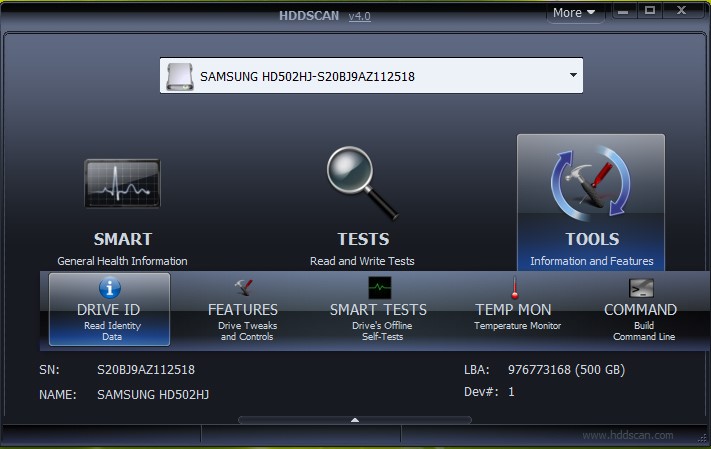
Interfície d'utilitat d'escaneig de les unitats
També és possible que MicroSD tingui danys mecànics, en aquest cas no es pot fer res. El mateix serà la resposta a la pregunta per què la tauleta pot no veure una targeta SIM regular.
HDDScan pot ajudar a reparar sectors dolents en suports USB i MicroSD, si n’hi ha. És necessari realitzar proves de lectura i escriptura (Test read and Scan Test). Ajudaran a determinar si hi ha sectors dolents a la targeta de memòria, a causa dels quals és impossible treballar normalment amb ella i la tauleta no la veu. Si n'hi ha, i utilitzeu el programa DM Disk Editor, podeu substituir els sectors dolents per zeros. Així, els sectors que no funcionen canviaran i la unitat es mostrarà correctament.



